1. 최근 한쇼는 MS파워포인트처럼 VBA를 이용할 수 있습니다.
D-Day1.pptm
0.17MB
파워포인트에서 테스트한 것이고 한쇼에는 테스트해보지 못했습니다.
1슬라이드에 DayLeft 라는 이름의 텍스트상자에 남은 날짜를 표시합니다.

개체에 약간의 애니메이션을 적용합니다.
또한 전환 효과에 '다음 시간 후'에 5초 내외로 적용합니다.
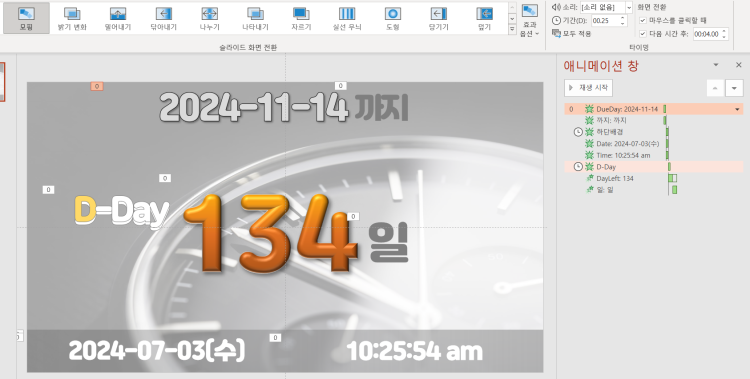
슬라이드 상단의 DueDay 텍스트의 '2024-11-14'를 다른 날짜로 바꾸면 목표날짜를 바꿀 수 있습니다.
3. 애니메이션 미리보기
4. VBA 매크로 코드: Alt+F11 매크로 창에서 모듈을 추가하고 아래 코드를 붙여넣기
Option Explicit
'슬라이드가 바뀌면 호출됨
Sub onSlideShowPageChange(SSW As SlideShowWindow)
'1슬라이드에 진입하면 시간 업데이트
If SSW.View.Slide.SlideIndex = 1 Then Update
End Sub
Sub Update()
Dim DueDay As Date
With ActivePresentation.Slides(1).Shapes
'오늘 날짜
.Item("Date").TextFrame.TextRange = Format(Date, "YYYY-MM-DD(aaa)")
'현재 시간
.Item("Time").TextFrame.TextRange = Format(Time, "HH:NN:SS am/pm")
'목표 날짜
DueDay = CDate(.Item("DueDay").TextFrame.TextRange.Text)
.Item("DueDay").TextFrame.TextRange = Format(DueDay, "YYYY-MM-DD")
'남은 날수
.Item("DayLeft").TextFrame.TextRange = Format(DueDay - Date, "000")
End With
End Sub
5.슬라이드쇼 화면: 슬라이드쇼 설정에서 ESC를 누를 때까지 반복에 체크해서 무한 반복되도록 설정
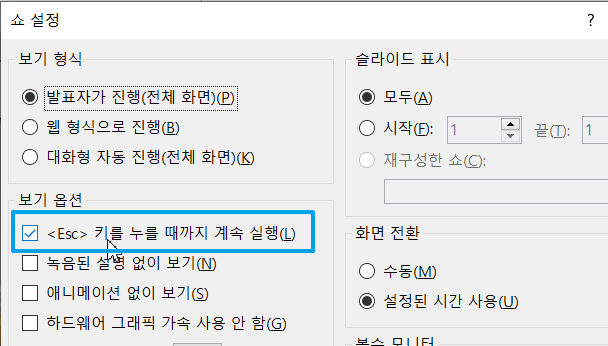
2. 프레젠테이션 대신 윈도우 화면보호기를 이용할 수도 있습니다.
3 . 디데이 계산기 사이트를 띄워놓을 수도 있습니다/
위 사이트의 날짜를 가져와서 화면에 표시할 수 있겠습니다.
관련: 지식인
'PPT+VBA' 카테고리의 다른 글
| 엑셀 명단 이용하여 PPT 명찰 출력(ppt 메일 머지) (0) | 2024.08.15 |
|---|---|
| Bing Wallpaper 슬라이드 쇼 생성 (0) | 2024.08.09 |
| 파워포인트에서 16이상 원문자 삽입하기 (0) | 2024.07.29 |
| [PPT 추가기능] 특정 인쇄 옵션을 항상 유지 시키기 (0) | 2024.07.21 |
| 여러 슬라이드 보기용 슬라이드 목차 마스크 삽입하기 (0) | 2024.06.27 |
| 모든 슬라이드의 도형의 위치를 일치시키기 (0) | 2024.06.26 |
| [엑셀연동]엑셀 데이터로 차트를 만들어 성적표 일괄 만들기 (0) | 2024.06.26 |
| 글머리 기호 서식 스타일 일괄 적용 (0) | 2024.06.04 |


최근댓글